怎么使用手机美图秀秀app来制作简单的文字壁纸
当我们在使用手机的时候,可以下载美图秀秀软件来对图片进行一些编辑操作,同时也可以使用美图秀秀软件来制作一些简单的文字壁纸,具体应如何操作呢?接下来就由小编来告诉大家。
具体如下:
1. 第一步,打开手机并在桌面找到美图秀秀图标,点击进入。

2. 第二步,进入app主页后,点击下方的+图标。
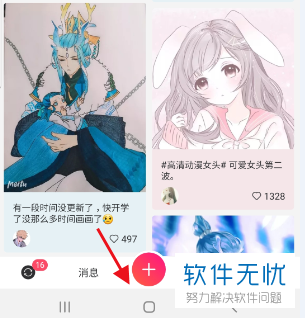
3. 第三步,跳转至文字输入页面,输入文字,在这里我们使用简单的背景作为示例。

4. 第四步,文字背景和文字设置完成后,点击下一步按钮,来到发布页面,点击右上角的发布按钮,将图片保存后再将其关闭。
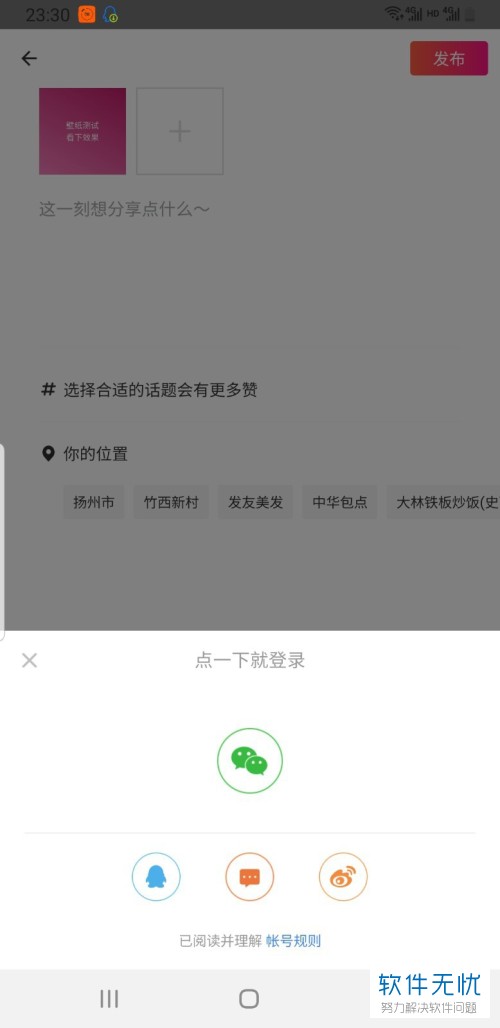
5. 第五步,根据自己的需要,选择是否保存为草稿。
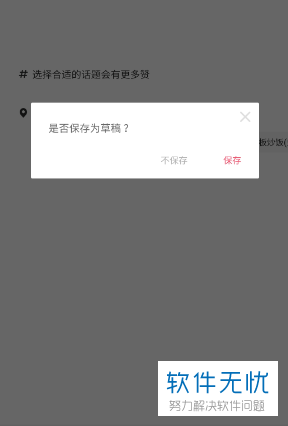
6.第六步,打开手机相册,找到刚刚编辑好的图片,将其生成为壁纸即可。

7. 第七步,我们还可以制作带图案的图片,步骤与上述相同,只需要选择合适的模板,然后设置文字或直接使用模板自带的文字,点击上方的图片图标,可以更换背景,而A图标是用来修改字体的样式,1:1图标可用来修改壁纸的大小。
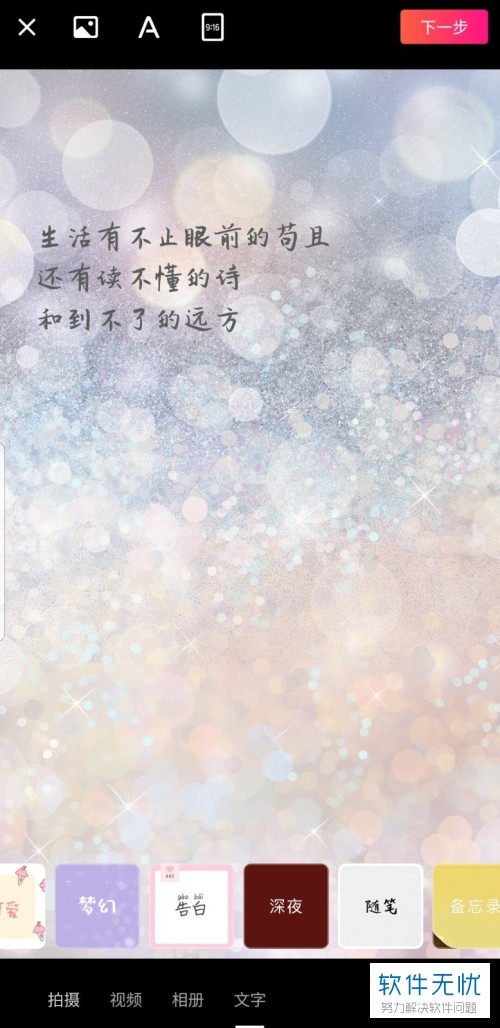
8. 第八步,设置完成后直接生成即可。

以上就是小编为大家带来的手机美图秀秀软件中制作简单的文字壁纸的方法。
分享:
相关推荐
- 【其他】 WPS表格Unicode文本 04-30
- 【其他】 WPS表格unique 04-30
- 【其他】 WPS表格utf-8 04-30
- 【其他】 WPS表格u盘删除怎么恢复 04-30
- 【其他】 WPS表格运行慢,卡怎么办解决 04-30
- 【其他】 WPS表格与Excel的区别 04-30
- 【其他】 哔哩哔哩漫画怎么完成今日推荐任务 04-30
- 【其他】 WPS表格隐藏的列怎么显示出来 04-30
- 【其他】 WPS表格图片怎么置于文字下方 04-30
- 【其他】 WPS表格图片怎么跟随表格 04-30
本周热门
-
iphone序列号查询官方入口在哪里 2024/04/11
-
oppo云服务平台登录入口 2020/05/18
-
输入手机号一键查询快递入口网址大全 2024/04/11
-
苹果官网序列号查询入口 2023/03/04
-
outlook邮箱怎么改密码 2024/01/02
-
steam账号怎么注册 2023/02/27
-
fishbowl鱼缸测试网址 2024/04/15
-
光信号灯不亮是怎么回事 2024/04/15
本月热门
-
iphone序列号查询官方入口在哪里 2024/04/11
-
输入手机号一键查询快递入口网址大全 2024/04/11
-
oppo云服务平台登录入口 2020/05/18
-
outlook邮箱怎么改密码 2024/01/02
-
mbti官网免费版2024入口 2024/04/11
-
苹果官网序列号查询入口 2023/03/04
-
光信号灯不亮是怎么回事 2024/04/15
-
fishbowl鱼缸测试网址 2024/04/15
-
计算器上各个键的名称及功能介绍大全 2023/02/21
-
网线水晶头颜色顺序图片 2020/08/11












